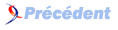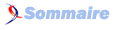XXI. Installation▲
Avant d'indiquer comment installer Cinerella CV 2.2 sur votre système GNU/Linux Ubuntu ou Debian, nous verrons dans ce chapitre quelle est la configuration matérielle nécessaire pour faire tourner Cinelerra correctement et comment l'utiliser sur votre ordinateur sans avoir pour autant à l'installer..
XXI-A. Prérequis matériels▲
Les performances de Cinelerra sont directement proportionnelles au format vidéo (SVCD, DV, HDV, HD…) utilisé et l'architecture matérielle de l'ordinateur (vitesse du processeur et du bus d'entrée/sortie, quantité de mémoire…). Pour autant, il n'est pas nécessaire d'avoir une bête de course pour certains usages, comme le montage de son sans vidéo ou celui de vidéos de faibles résolutions. Les effets spéciaux ou la multiplication des pistes audio peuvent à l'inverse nécessiter une configuration plus puissante. Pour prendre en compte ces éléments, voici quelques suggestions de configuration matérielle :
- Vitesse processeur : Il faut compter un minimum de 500 MHz, moins ce serait juste inutilisable. Les processeurs multicœur améliorent considérablement la vitesse de Cinelerra.
- Mémoire vive : Travailler la vidéo avec une grande quantité de mémoire vive aide beaucoup, permettant ainsi de limiter le swapping. Un minimum de 256 Mo de mémoire vive (RAM) est requis. Pour utiliser Cinelerra sur des résolutions moyennes, un minimum de 1 Go est fortement conseillé.
- Capacité de stockage : L'édition vidéo est très intensive en accès disques (ou entrées/sorties, I/O pour In/Out en anglais). La taille nécessaire du disque dur dépend directement de vos besoins particuliers en vidéo. Si vous comptez produire de longues séquences dans un format non compressé ou utiliser de hautes résolutions, comptez au moins 200 Go d'espace disque sur des disques durs rapides (moins de 10 ms de temps d'accès disque); par exemple, le format DV consomme 3,5 Mo par seconde (12 Go par heure). Des disques durs montés en RAID1 vous permettront d'améliorer grandement les performances de votre système de stockage.
- Carte vidéo : Depuis sa version 2.1, Cinelerra supporte l'accélération matérielle OpenGL2 , utilisant ainsi la puissance GPU (processeur graphique) disponible des cartes vidéos supportant le standard OpenGL 2.0 et les versions plus récentes. Par ailleurs, si vous comptez utiliser un enregistreur vidéo ou une télé alimentée par signal composite, assurez-vous que votre carte vidéo comporte un port d'entrée le supportant.
- Firewire : Le port firewire est très utilisé en montage vidéo, c'est le moyen le plus rapide pour récupérer des médias sur votre ordinateur depuis des périphériques. C'est aussi le moyen de contrôler la plupart des caméras DV avec Cinelerra. Le site Linux 1394 (en référence à la norme IEEE 1394, norme de firewire) http://www.linux1394.org/ possède une liste complète des caméras supportées
XXI-B. Distributions live▲
Vous pouvez tester Cinelerra sans avoir à l'installer sur votre système. Pour ce faire, vous pouvez utiliser ce que l'on appelle une distribution live GNU/Linux, c'est-à-dire une distribution installée sur un support amovible (comme un CD-ROM, un DVD ou encore une clé USB) qui permet de démarrer directement un ordinateur avec une version de GNU/Linux sans avoir à modifier votre disque dur.
AV Linux 6.0 http://www.bandshed.net/AVLinux.html en est une connue pour contenir CinelerraCV 2.2. D'autres distributions sont référencées sur la page Get Cinelerra du site cinelerra-cv http://cinelerra.org/getting_cinelerra.php
XXI-C. Installer sur Debian 6.0 (dite Squeeze)▲
CinelerraCV 2.2 n'est pas disponible dans les dépôts officiels de Debian mais sur le backport du dépôt debian-multimedia.org. Pour l'installer sur Debian Squeeze, vous devez déclarer ce dépôt avant d'en récupérer les paquets. Ouvrez le fichier /etc/apt/sources.list en édition et ajoutez-y les lignes suivantes:
deb http://www.deb-multimedia.org squeeze main
deb http://www.deb-multimedia.org squeeze-backports mainVous pouvez le faire en passant par l'onglet Third-Party Software de l'application Sources de mises à jour (Système>Administration>Sources de mise à jour). Une fois dans cet onglet, CLIC GAUCHE sur le bouton Add… pour ajouter chacune des deux lignes.
Fermez la fenêtre et rechargez les informations des paquets par CLIC GAUCHE sur le bouton Actualiser de la fenêtre qui apparaît.
Vous pouvez aussi recharger ces informations en passant la commande :
sudo apt-get updateLa commande vous retournera très probablement un message d'alerte vous signalant que la signature du dépôt n'est pas authentifiée :
W : Erreur de GPG : http://www.deb-multimedia.org squeeze Release : Les signatures suivantes n'ont pas pu être vérifiées, car la clé publique n'est pas disponible : NO_PUBKEY 07DC563D1F41B907
Par sécurité, il est important de s'assurer que les paquets que l'on va installer sont authentifiés, c'est-à-dire qu'ils ont bien été produits par la source que vous demandez, et pas par une tierce personne. L'auteur du site debian-multimedia.org et de son dépôt est Christian Marillat. La clé identifiée par la chaîne de caractères 07DC563D1F41B907 est sa clé publique. C'est cette clé qui nous permettra de vérifier que le dépôt et ses paquets sont bien légitimes.
Pour ce faire, on va ajouter cette clé dans le trousseau de clé reconnues par le système en allant la récupérer dans un répertoire de clé publique, ici keys.gnupg.net. Ainsi, le système pourra confirmer que le dépôt et ses paquets ont bien été signés par Christian Marillat. Passez la commande dans le terminal :
sudo apt-key adv --keyserver keys.gnupg.net --recv-keys 07DC563D1F41B907Si la récupération s'est bien passée, vous devez avoir un message confirmant que la clé demandée est bien importée. Par exemple :
gpg: requête de la clé 1F41B907 du serveur hkp keys.gnupg.net
gpg: clé 1F41B907: clé publique « Christian Marillat <marillat@debian.org> » importée
gpg: aucune clé de confiance ultime n'a été trouvée
gpg: Quantité totale traitée: 1
gpg: importée: 1Il vous faut à nouveau recharger les informations des paquets. Soit par la commande signalée précédemment, soit par le gestionnaire de paquet Synaptic (Système>Administration>Gestionnaire de paquets Synaptic) et son bouton Recharger.
Pour ne pas avoir à refaire cette manipulation le jour où la clé signant le dépôt est changé, il faut installer le paquet deb-multimedia-keyring, avec le Gestionnaire de paquet Synaptic par exemple, ou par la commande suivante :
sudo apt-get install deb-multimedia-keyringOn peut maintenant installer CinelerraCV à proprement parler, installez le paquet cinerella-cv.
Votre système vous avertira des paquets supplémentaires dont le paquet cinelerra-cv est dépendant et qui ne sont pas encore installés sur votre système. Voici un exemple de message, la liste des paquets que vous aurez à installer ne sera pas forcément identique à celle-ci, c'est normal, elle dépend de ce que vous avez précédemment utilisé sur votre Debian :
Lecture des listes de paquets… Fait
Construction de l'arbre des dépendances
Lecture des informations d'état… Fait
Les paquets supplémentaires suivants seront installés :
cinelerra-cv-data libmjpegtools-1.9 libmpeg3-1 libmpeg3hv-1.5.0-1 libquicktime1 libquicktimehv-1.6.0-1 libx264-112
Les NOUVEAUX paquets suivants seront installés :
cinelerra-cv cinelerra-cv-data libmjpegtools-1.9 libmpeg3-1 libmpeg3hv-1.5.0-1 libquicktime1 libquicktimehv-1.6.0-1 libx264-112 mpeg3-utils
Les paquets suivants seront mis à jour :
libavcodec52 libavformat52 libpostproc51 libswscale0 libvpx0
0 mis à jour, 9 nouvellement installés, 0 à enlever et 26 non mis à jour.
Il est nécessaire de prendre 11,3 Mo/12,6 Mo dans les archives.
Après cette opération, 29,6 Mo d'espace disque supplémentaires seront utilisés.
Souhaitez-vous continuer [O/n] ?À la confirmation, vous aurez le suivi du téléchargement des paquets ainsi que de leur installation. On ne reprend pas cet affichage ici pour des raisons de place et de pertinence sur notre sujet. L'essentiel est que vous n'ayez pas d'erreur affichée. Les derniers messages devant être la confirmation du paramétrage des différents paquets récupérés.
En cas de soucis, vous devriez pouvoir obtenir de l'aide sur la liste de discussion officielle du dépôt deb-multimedia.org (en anglais) http://www.deb-multimedia.org/mailinglist ou encore sur la liste de discussion des utilisateurs francophones de Debian https://lists.debian.org/debian-french/
Si vous n'avez pas rencontré d'erreur, félicitations, vous avez installé CinelerraCV 2.2 sur votre Debian Squeeze.
XXI-D. Installer sur Ubuntu▲
Nous vous conseillons de vous référer directement à la page correspondante de la Documentation Ubuntu Francophone http://doc.ubuntu-fr.org/cinelerra.
Veillez à vous assurer que vous installez bien la version 2.2 de CinelerraCV, la version documentée dans ce livre, car nous ne documentons pas les différences que vous rencontreriez si vous en installiez une autre.
Une grande partie des informations de ce chapitre ont été récupérées sur la page d'instructions pour l'installation de Cinelerra CV sur le site de Cinelerra CV http://cinelerra.org/docs/cinelerra_cv_manual_en.pdf
XXI-E. Vous avez un bug ?▲
La page de documentation de Cinelerra sur le site Ubuntu-Fr tient à jour une liste des bugs les plus fréquents rencontrés avec Cinelerra ainsi que leur correction possible, voir http://doc.ubuntu-fr.org/cinelerra . Ci-après 2 bugs gênants très fréquents :
XXI-E-1. Pas de son ?!▲
Ceci vient probablement du fait que Cinelerra utilise OSS par défaut pour gérer le son. Si vous n'avez pas OSS (il est totalement absent d'Ubuntu par exemple), il vous faut configurer Cinelerra pour qu'il utilise la sortie audio ALSA.
XXI-E-2. Les accents font n'importe quoi !▲
Passez la commande suivante dans un terminal :
gksudo gedit /var/lib/locales/supported.d/localet ajoutez-y la ligne suivante avant d'enregistrer les modifications :
fr_FR ISO-8859-1Choisissez une locale adaptée à votre clavier (par exemple fr_CA plutôt que fr_FR si vous utilisez un clavier canadien-français). Ensuite, la commande suivante vous permettra de prendre en compte cette modification des locales :
sudo dpkg-reconfigure localesAinsi, les accents devraient maintenant être correctement affichés si vous utilisez Cinelerra via la commande :
env LANG=fr_FR cinelerra- Article Wikipedia sur la technologie RAID https://fr.wikipedia.org/wiki/RAID_(informatique)#Les_diff.C3.A9rents_types_de_syst.C3.A8mes_RAID^
- Une introduction à l'OpenGL « Moderne » : Qu'est-ce qu'OpenGL? http://www.fevrierdorian.com/blog/post/2010/10/04/Une-introduction-à-l-OpenGL-Moderne-Chapitre-1:-Le-Pipeline-Graphique#quest_ce_qu_opengl ^